Artikel ini membahas bagaimana cara mematikan fungsi restart otomatis setelah melakukan pembaruan pada sitem operasi windows 7,8. atau 8.1.
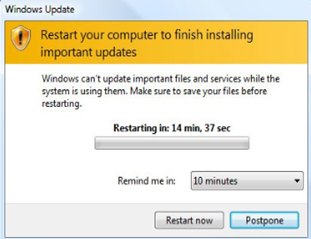 salah
satu hal yang menjengkelkan dari sistem operasi windows adalah adanya
fungsi restart otomatis setelah melakukan pembaruan baik patch maupun
pembaruan file-file pendukung lainnya. biasanya notifikasi tersebut
ditandai berupa tampilan jendela yang berisi informasi pengingat kepada
pengguna bahwa sistem akan di hentikan (restart) sementara waktu untuk
memasang beberapa pembaruan yang berhasil diunduh secara otomatis
melalui fitur windows update. umumnya pengguna yang menemukan hal ini
lebih memutuskan untuk menundanya, namun fitur ini akan memberikan
pilihan kepada pengguna bahwa penundaan hanya dapat dilakukan selama 10
sampai 15 menit setelah itu sistem akan melakukan restart tanpa
notifikasi lebih lanjut. dalam kondisi ini, pengguna mau tidak mau harus
menutup dan meyimpan pekerjaannya untuk hal tersebut apalagi jika
harus didesak dengan berbagai macam tugas-tugas yang perlu diselesaikan
sesegera mungkin.
salah
satu hal yang menjengkelkan dari sistem operasi windows adalah adanya
fungsi restart otomatis setelah melakukan pembaruan baik patch maupun
pembaruan file-file pendukung lainnya. biasanya notifikasi tersebut
ditandai berupa tampilan jendela yang berisi informasi pengingat kepada
pengguna bahwa sistem akan di hentikan (restart) sementara waktu untuk
memasang beberapa pembaruan yang berhasil diunduh secara otomatis
melalui fitur windows update. umumnya pengguna yang menemukan hal ini
lebih memutuskan untuk menundanya, namun fitur ini akan memberikan
pilihan kepada pengguna bahwa penundaan hanya dapat dilakukan selama 10
sampai 15 menit setelah itu sistem akan melakukan restart tanpa
notifikasi lebih lanjut. dalam kondisi ini, pengguna mau tidak mau harus
menutup dan meyimpan pekerjaannya untuk hal tersebut apalagi jika
harus didesak dengan berbagai macam tugas-tugas yang perlu diselesaikan
sesegera mungkin.
sebanarnya fungsi dari fitur
ini dapat dihentikan dengan cara mematikan fungsi windows update.
sayangnya fitur windows update sangat penting pada beberapa versi sistem
operasi windows 8 dan windows 8.1. untuk
itu salah satu cara yang diyakini lebih baik untuk diterapkan yaitu
hanya mematikan fungsi restart otomatisnya. berikut langkah-langkahnya
> aktifka fungsi Run atau dengan menekan Windows + R
> ketikkan regedit
> pada tampilan antarmuka registry editor, arahkan kursor pada HKEY_LOCAL_MACHINE/SOFTWARE/Policies/Microsoft/Windows
> buatlah sebuah Key registry baru dan beri nama WindowsUpdate dengan cara klik kanan pada key Windows dan pilih New kemudian Key.
> kemudian buatlah lagi Key registry baru pada Key WindowsUpdate, beri nama AU
> setelah itu, buatlah DWORD Value pada Key AU yang telah berhasil dibuat dan beri nama NoAutoRebootWithLoggedOnUsers. caranya klik kanan pada key AU, kemudian pilih DWORD Value buatlah berdasarkan arsitektur sistem operasi yang sedang digunakan saat ini (32 bit atau 64 bit). intinya sesuaikan saja
> langkah selanjutnya adalah memberikan Value atau nilai pada DWORD yang telah dibuat. caranya click 2 kali pada NoAutoRebootWithLoggedOnUsers kemudian berika nilai 1 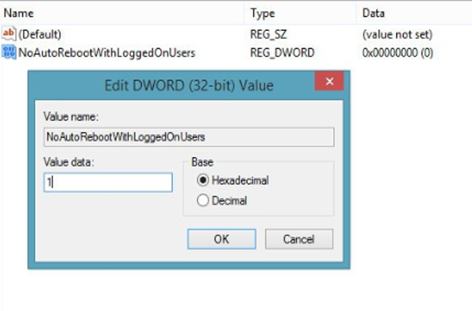
> yang terakhir tutup jendela registry editor dan restart PC
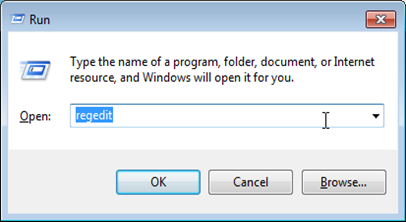
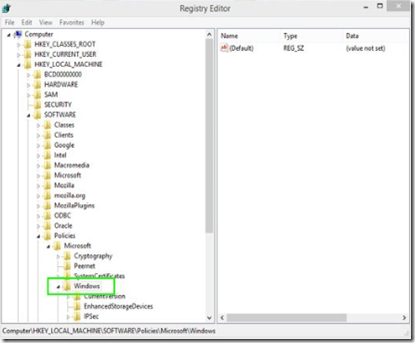
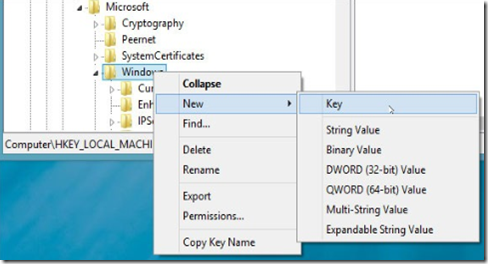
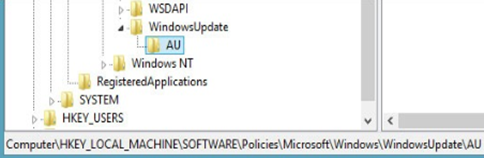
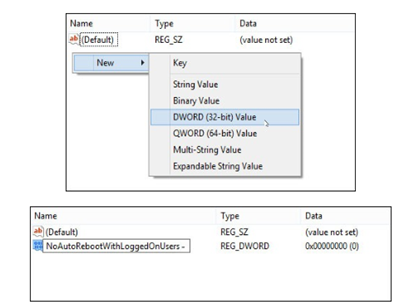
Tidak ada komentar:
Posting Komentar